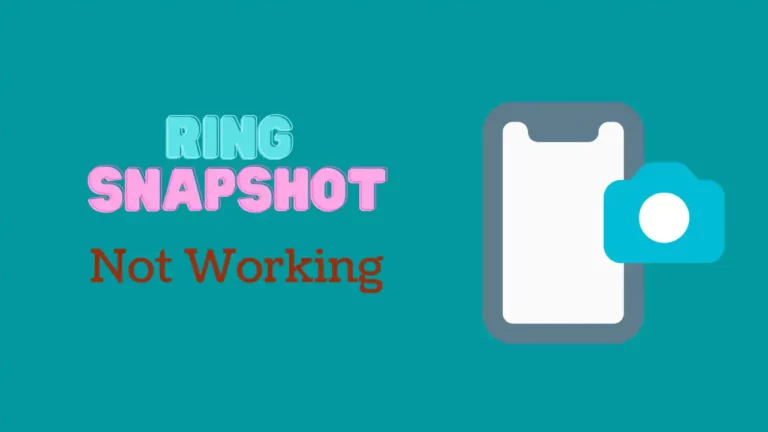Nie ma wątpliwości, że Ring Doorbell zrewolucjonizował branżę dzwonków do drzwi i z dnia na dzień zyskuje popularność. Ale jednocześnie, gdy dzwonek do drzwi przestaje dzwonić, staje się to denerwujące i zaczynamy zastanawiać się nad zakupem alternatywnego dzwonka do drzwi.
Może istnieć kilka powodów, dla których Twój dzwonek przestał dzwonić, ale można je łatwo naprawić.
Dlaczego więc mój dzwonek do drzwi nie dzwoni? Twój Ring może przestać dzwonić z powodu problemów z instalacją, połączeniem Wi-Fi, umieszczeniem routera, niewystarczającym zasilaniem lub wadliwą baterią. Możesz łatwo rozwiązać ten problem, ustawiając router Wi-Fi na pasmo 2.4 GHz, sprawdzając okablowanie dzwonka i wymieniając baterię.
Używam Ring Doorbell od lat i natknąłem się na wiele problemów, takich jak dzwonek Ring migający na niebiesko, i co zrobić, gdy utknął w trybie czarno-białym i naprawienie tych problemów pozwoliło mi poznać tajniki dzwonek do drzwi.
W tym artykule przedstawiam kompletne rozwiązanie do naprawy dzwonka Ring, który przestał dzwonić, oraz przyczyny tego.
Jak naprawić dzwonek dzwonka, który nie dzwoni?
Jak już wspomniałem, ten problem z Ring Doorbell może się zdarzyć z kilku powodów.
Pamiętaj, aby sprawdzić powody jeden po drugim, poinformuj nas o konkretnej przyczynie, dla której dzwonek do drzwi nie dzwoni i pomóż nam rozwiązać ten problem.
Jeśli znasz już problem, przejdź do żądanej metody naprawy i napraw problem z dzwonkiem. Jeśli jednak nie znasz dokładnego problemu, wypróbuj metody jeden po drugim.
Nieprawidłowa instalacja
Dzwonki Ring mają różne modele, dlatego w zależności od używanego modelu istnieją różne procesy instalacji. Dlatego zawsze jest możliwe, że dzwonek Ring może zostać nieprawidłowo zainstalowany, co spowoduje, że dzwonek Ring nie zadzwoni.
Twój Ring Doorbell może być podłączony na stałe lub zasilany z baterii. Większość modeli Ring Doorbell wymaga Zestaw Ring Power Pro połączyć się z dzwonkiem.
Otwórz dzwonek i upewnij się, że przewody zestawu Power Pro są prawidłowo podłączone do złącza gongu.
Jeśli zauważysz, że dzwonek nie ma zasilania, otwórz dzwonek Ring Doorbell i upewnij się, że przewody są prawidłowo podłączone.
Twój Ring Doorbell może być przewodowy, co wymaga połączenia przewodowego i ma dostosowaną wtyczkę. Sprawdź wtyczkę dostosowaną, aby upewnić się, że dzwonek ma wystarczającą moc do prawidłowego działania.
Oto krótki samouczek wideo dotyczący instalacji dzwonka do drzwi:
Połączenie Wifi
Wszystkie dzwonki Ring Doorbell są zaprojektowane do pracy w sieci Wi-Fi, a nawet niewielkie zakłócenie połączenia Wi-Fi może spowodować nieprawidłowe działanie urządzenia Ring Doorbell.
Dzwonki do drzwi mogą działać prawidłowo w standardzie 802.11 B, G lub N z pasmem częstotliwości 2.4 GHz.
Jeśli więc dzwonek nie działa, zaloguj się do platformy routera i sprawdź, czy pasmo 2.4 GHz jest WŁĄCZONE. Jeśli nie, włącz pasmo częstotliwości i podłącz Ring Doorbell do sieci WIFI.
Wiem, zastanawiasz się, dlaczego nadal używa 2.4 GHz, gdy 5 GHz jest już dostępne z większą prędkością Internetu?
Nie jestem pewien, ale ponieważ pasmo 2.4 GHz ma większy zasięg niż pasmo częstotliwości 5 GHz, a następna aktualizacja oprogramowania Ring Doorbell może pozwolić nam na korzystanie z 5 GHz.
Umieszczenie routera Wi-Fi
Umieszczenie routera Wi-Fi może mieć duży wpływ na działanie dzwonka do drzwi. Gdy router Wi-Fi znajduje się daleko od dzwonka do drzwi i ma kilka ścian pomiędzy nimi, połączenie z dzwonkiem może być słabe, co skutkuje brakiem odpowiedzi dzwonka po jego naciśnięciu.
Możesz rozwiązać ten problem, umieszczając router w pobliżu dzwonka Ring i upewniając się, że nie ma przerw w połączeniu Wi-Fi z dzwonkiem.
Jeśli nie możesz przenieść routera Wi-Fi bliżej urządzenia Ring Doorbell, możesz kupić Dzwonek Pro który jest dostarczany z wbudowanym przedłużaczem Wi-Fi.
Nigdy nie musiałem przechodzić przez problem z połączeniem Wi-Fi po tym, jak zacząłem używać Ring Chime Pro. Rozszerza sygnał Wi-Fi do 2000 stóp kwadratowych, a także wzmacnia sieć dla wszystkich moich dzwonków Ring i kamer.
Wadliwy router
Generalnie nie zmieniamy naszych routerów przez lata, ale gdy router się starzeje, zasięg Wi-Fi i sygnały sieciowe zaczynają tracić na wartości.
Jeśli zauważysz, że dzwonek Ring rozłącza się i łączy wiele razy dziennie, czas kupić nowy router.
Ale zanim kupisz nowy router, upewnij się, że ten sam problem napotykają również inne urządzenia w Twoim domu.
Raz spotkałem się z tym problemem, a potem wymieniłem na ten stary router Nighthawk firmy NETGEAR Inteligentny router Wi-Fi i od tego czasu wszystko działa idealnie. Ten router współpracuje z Alexą i chroni urządzenia domowe przed wirusami i złośliwym oprogramowaniem.
Niewystarczający zasilacz do dzwonienia dzwonka
Twój Ring Doorbell nie działa prawidłowo, gdy zasilanie jest niewystarczające.
Dzwonek Ring wymaga 16 V zasilania AC do prawidłowego działania, ale zmienia się na ~ 20 V, gdy dzwonek jest podłączony do transformatora lub podłączony przez adapter wtykowy, to samo zmienia się na ~ 30 V amperów, gdy jest podłączony bezpośrednio do wewnętrzny dzwonek do drzwi.
Możesz łatwo sprawdzić problemy z napięciem, logując się do aplikacji Ring i sprawdzając Stan urządzenia.
Ring Doorbell działa prawidłowo przy 3700mV. Jeśli zobaczysz coś poniżej tego w aplikacji Ring, sprawdź poprawność instalacji transformatora, adaptera wtykowego lub zestawu Ring Power Pro-Kit, którego używasz.
Wadliwa bateria
Jeśli używasz dzwonka Ring Video Doorbell zasilanego z baterii, upewnij się, że bateria urządzenia jest naładowana.
Otrzymasz powiadomienie, gdy bateria dzwonka do drzwi się wyczerpie, a jeśli wyciszysz powiadomienia, nie dowiesz się o tym.
Upewnij się więc, że powiadomienia są zawsze włączone, a nie wyciszone!
Połączenia Bateria dzwonka dzwonka ostatnia od 6 do 12 miesięcy, po czym będziesz musiał ponownie naładować baterie i skonfigurować urządzenie.
Ale jeśli twój Dzwonek do drzwi nie ładuje się, powinieneś wejść na stronę Ring i kupić od nich nową baterię.
Co zrobić, gdy dzwonek do drzwi nie dzwoni?
Dzwonek to niesamowite urządzenie do usłyszenia dzwonka w środku, jeśli nie masz istniejącego dzwonka do drzwi.
Ale co, jeśli twój dzwonek dzwonka do drzwi nie dzwoni? Jeśli masz taką samą sytuację, powinieneś raz zrestartować urządzenie, aby działało poprawnie.
Oto niektóre z rozwiązań, które możesz wypróbować (aby uzyskać szczegółowe informacje, zapoznaj się z naszym artykułem, aby rozwiązać problem dzwonek nie dzwoni).
Sprawdź okablowanie
Zacznij od sprawdzenia przewodów łączących się z urządzeniem pierścieniowym i zetknij oba przewody razem.
Jeśli usłyszysz dzwonek, okablowanie jest prawidłowo zainstalowane.
Włącz mikrofon
Urządzenie pierścieniowe jest wyposażone w mikrofon, aby słyszeć dzwonek i dźwięk z zewnątrz domu.
Ale czasami ludzie to przeoczają i dlatego musisz sprawdzić, czy mikrofon jest włączony.
Przycisk dzwonka
Jeśli dzwonek jest wciśnięty, ale nadal nie słychać żadnego dźwięku, może to oznaczać, że przycisk dzwonka nie działa lub się zaciął.
Upewnij się, że przycisk dzwonka jest zablokowany, czy nie działa.
Dzwonek do drzwi nie dzwoni w telefonie
Czy zdarzyło Ci się kiedyś zetknąć się z sytuacją, kiedy Twój dzwonek do drzwi nie dzwoni w telefonie? Lub możesz nie otrzymywać żadnych powiadomień na telefon.
Jeśli dzwonek do drzwi nie dzwoni w telefonie, może to być spowodowane brakiem połączenia urządzenia z Internetem, „wyłączeniem” powiadomień lub przełączeniem urządzenia w tryb Nie przeszkadzać.
Dowiedzmy się, dlaczego dzwonek do drzwi nie dzwoni na iPhone'ach, Androidzie i Alexie, aby rozwiązać problemy.
Dlaczego dzwonek Ring nie dzwoni na iPhonie?
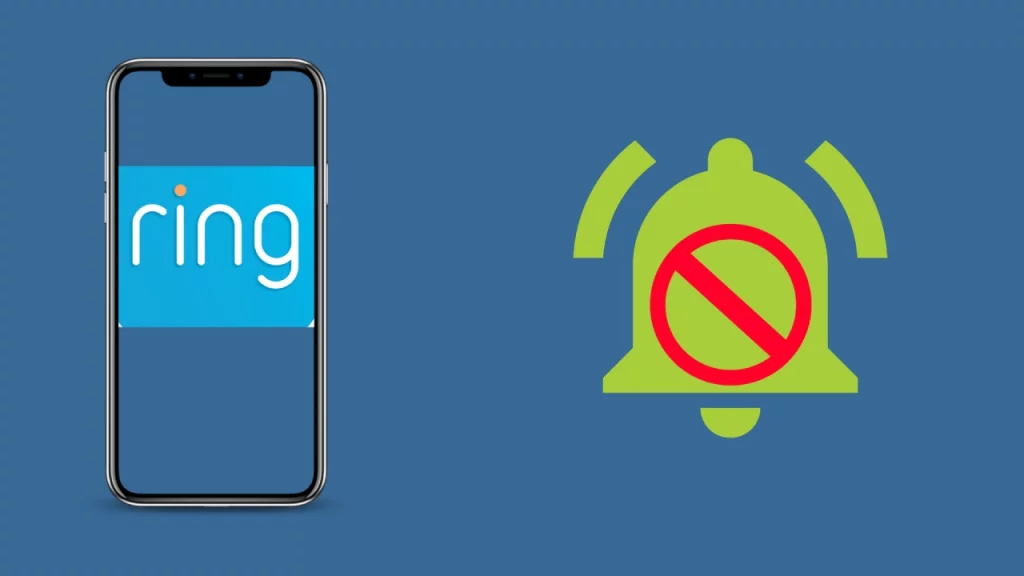
Jeśli dzwonek do drzwi nie dzwoni na iPhonie, oto sposoby rozwiązania problemu.
Upewnij się, że iPhone jest podłączony do Internetu
Aby sprawdzić, czy iPhone jest podłączony do Wi-Fi,
- Przejdź do ustawień.
- Kliknij Wi-Fi.
Jeśli iPhone jest podłączony do Wi-Fi, sprawdź siłę sygnału Wi-Fi.
- Otwórz aplikację Ring.
- Przejdź do Stan urządzenia.
- Dotknij siły sygnału.
W ten sposób możesz sprawdzić siłę sygnału Wi-Fi na iPhonie.
Powiadomienia są „włączone” na iPhonie
Teraz musisz poszukać aplikacji, które obsługują powiadomienia push na Twoim iPhonie.
Aby to sprawdzić,
- Otwórz Ustawienia na iPhonie.
- Przejdź do Powiadomień.
- Teraz dotknij aplikacji Ring, aby sprawdzić, czy powiadomienie jest włączone dla aplikacji Ring.
Zapewni to, że otrzymujesz wszystkie powiadomienia na iPhonie i że powiadomienia są poprawnie skonfigurowane.
Sprawdź tryb Nie przeszkadzać
Często przełączamy nasze telefony w tryb Nie przeszkadzać, gdy denerwują nas niechciane powiadomienia lub nie chcemy, aby nam przeszkadzano przez określony czas.
Ale możliwe, że mogłeś przełączyć iPhone'a w ten tryb i zapomniałeś go usunąć.
Aby to naprawić i przywrócić iPhone'a do trybu dzwonka,
- Przejdź do Ustawień na swoim iPhonie.
- Stuknij w Nie przeszkadzać.
Powiadomienia aplikacji dzwonka są włączone
Aby otrzymywać powiadomienia i alerty z Ring na iPhonie, musisz także włączyć to w aplikacji Ring.
Aby to zrobić,
- Otwórz aplikację Ring.
- Stuknij w Ustawienia urządzenia.
- Sprawdź, czy alerty dzwonka i ruchu są włączone, jeśli nie, włącz je.
Miękki reset iPhone'a
W większości przypadków miękki reset naprawia wszystkie błędy i usterki oprogramowania w telefonie. Aby wykonać miękki reset iPhone'a
- Naciśnij i przytrzymaj przycisk Uśpij na iPhonie, aż zobaczysz czarny ekran iPhone'a, a następnie logo Apple.
- Po pełnym włączeniu iPhone'a otwórz aplikację Ring.
Odinstaluj i ponownie zainstaluj aplikację Ring na iPhonie
Odinstalowanie aplikacji wyczyści całą pamięć podręczną i dane z twojego iPhone'a. Aby to zrobić,
- Przytrzymaj aplikację Ring przez 2-3 sekundy, a zobaczysz „X” w prawym górnym rogu ikony.
- Naciśnij „X”, a aplikacja RING zostanie odinstalowana z Twojego iPhone'a.
Zainstaluj ponownie aplikację Ring ze sklepu App Store, a problem zostanie rozwiązany.
Dlaczego funkcja Ring Doorbell nie dzwoni w systemie Android?
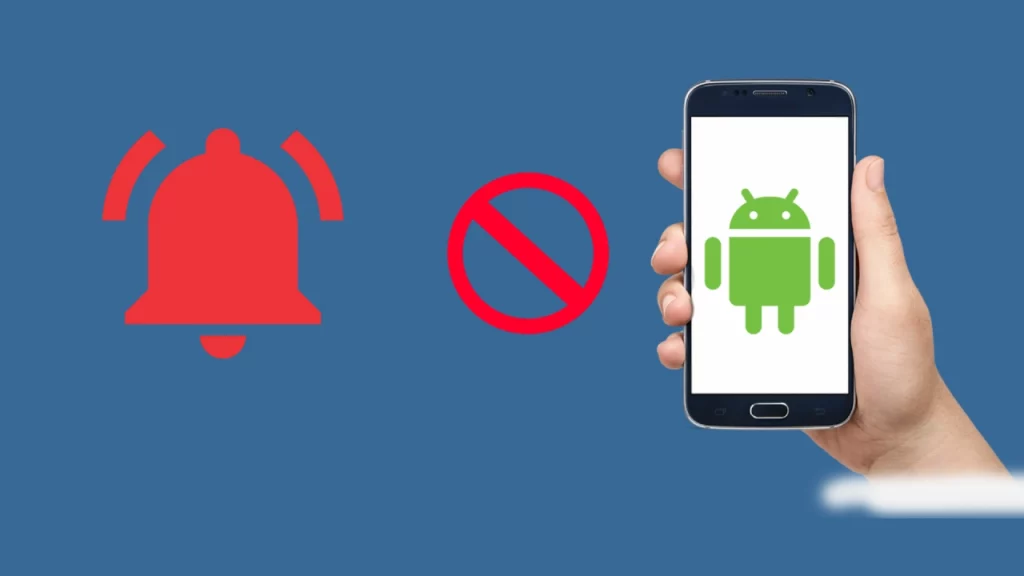
Możesz łatwo naprawić dzwonek Ring, który nie dzwoni na telefonie lub tablecie z Androidem, korzystając z poniższych wskazówek dotyczących rozwiązywania problemów.
Upewnij się, że Twój telefon ma świetną siłę sygnału Wi-Fi
Aby sprawdzić siłę sygnału Wi-Fi na urządzeniu z Androidem-
- Otwórz aplikację Ring.
- Przejdź do Stan urządzenia.
- Kliknij Siła sygnału.
Jeśli twoje urządzenie pokazuje odczyt RSSI między -66 a -90, sygnał Wifi do twojego urządzenia nie jest dobry.
Odczyt RSSI między -65 a -41 pokazuje, że Twoje urządzenie ma dość dobrą siłę sygnału, aby działać dobrze na telefonie z Androidem.
Jeśli zauważysz odczyt RSSI poniżej -40, nie musisz się wcale martwić, ponieważ siła sygnału urządzenia jest doskonała.
Sprawdź, czy powiadomienie na urządzeniu jest aktywne
Następnym krokiem jest sprawdzenie, czy powiadomienie jest WŁĄCZONE na Twoim urządzeniu. Możesz to szybko sprawdzić przez
- Otwieram Ustawienia w telefonie.
- Następnie dotknij Powiadomienia.
- Poszukaj aplikacji Ring i sprawdź, czy powiadomienia są WYŁĄCZONE. Włącz go, jeśli jest WYŁĄCZONY.
Sprawdź, czy powiadomienia aplikacji Ring są włączone
Jeśli zauważysz, że powiadomienia w telefonie są WŁĄCZONE, następnym krokiem jest sprawdzenie powiadomień aplikacji Ring.
Otwórz aplikację Ring i upewnij się, że alerty dzwonka i alerty ruchu są w pozycji WŁĄCZONE.
Wyczyść pamięć podręczną i dane aplikacji Ring
Pamięć podręczna aplikacji Ring może również powodować, że dzwonek Ring nie będzie dzwonił na urządzeniach z systemem Android. Aby to naprawić,
- Otwórz Ustawienia i przejdź do Aplikacji na swoim urządzeniu z Androidem.
- Teraz poszukaj aplikacji Ring i dotknij jej.
- Kliknij Przechowywanie, a następnie będziesz miał swoją opcję.
- Wybierz Wyczyść pamięć podręczną i dane.
Po wyczyszczeniu pamięci podręcznej i danych wszystkie wcześniej zapisane dane zostaną usunięte i będziesz musiał ponownie zalogować się do aplikacji.
Odinstaluj i ponownie zainstaluj aplikację Ring na urządzeniu z Androidem
Odinstalowanie i ponowna instalacja Aplikacji na urządzeniu z systemem Android odświeżyło połączenie.
Musisz to zrobić, jeśli nic ci nie wyjdzie.
Dlaczego Ring Doorbell nie dzwoni na Alexa?
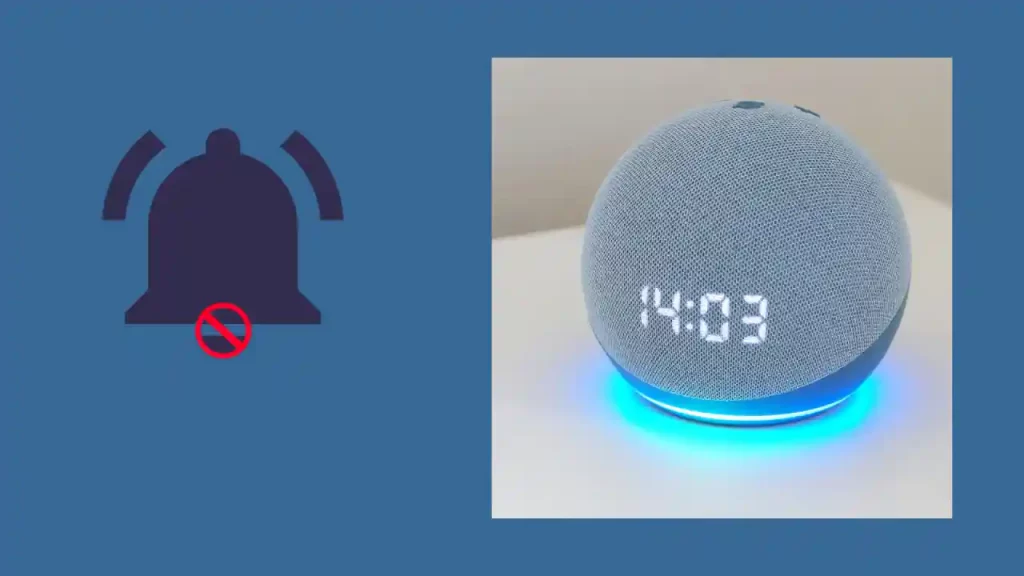
Jeśli asystent głosowy Alexa nie działa już jako dzwonek z powodu problemów z łącznością lub jeśli tryb Nie wyłączaj aplikacji Alexa jest włączony.
Oto, jak możesz rozwiązać problem.
Upewnij się, że tryb Nie przeszkadzać jest WYŁĄCZONY
Zanim przejdziesz do innej metody rozwiązywania problemów, upewnij się, że Alexa nie jest w trybie Nie przeszkadzać. Jeśli Twoja Alexa jest w trybie Nie przeszkadzać, nie otrzymasz żadnych powiadomień, a Twoja Alexa nie będzie dzwonić.
Oto, jak możesz dezaktywować tryb Nie przeszkadzać w Echo Dot.
- Otwórz aplikację Alexa, a następnie przejdź do urządzeń.
- Naciśnij „Echo i Alexa” i wybierz swoje urządzenie z listy.
- Kliknij Nie przeszkadzać i przełącz go do pozycji WYŁ.
Użyj aplikacji Alexa, aby wyłączyć i ponownie włączyć Ring Alexa Skill
Wyłączenie i ponowne włączenie umiejętności Ring w Alexa nie zmienia żadnej z twoich konfiguracji, jednak może przynieść twój dzwonek wracać do pracy.
Wykonaj poniższe czynności, aby wyłączyć umiejętność Ring Alexa:
- Otwórz aplikację Alexa i przejdź do opcji Więcej.
- Kliknij na Umiejętności i gry > Umiejętność pierścienia.
- Kliknij na Wyłącz umiejętność.
- Teraz kliknij na urządzenia i dotknij ikona kosza na śmieci zapomnieć o wszystkich urządzeniach dzwoniących.
Aby ponownie włączyć umiejętność Ring Alexa:
- Otwórz aplikację Alexa na swoim smartfonie.
- Stuknij w „Więcej” i wybierz Umiejętności i gry.
- Teraz wyszukaj Ring i wybierz Ring Skill.
- Kliknij, aby włączyć Umiejętność pierścienia.
- Teraz będziesz musiał zalogować się na swoje konto Ring.
- Odkryj swoje urządzenie i dotknij go, aby zintegrować je z Alexą.
Napraw problemy z połączeniem
Gdy urządzenie Alexa ma problem z połączeniem, nie będzie odbierało sygnałów z dzwonka do drzwi Ring, a zatem dzwonienie w programie Echo Dot lub Echo zostanie zatrzymane.
Mogą istnieć dwa możliwe powody, dla których Twoja Alexa ma problemy z łącznością.
- Bateria dzwonka dzwonka jest niski- Bateria dzwonka do drzwi wytrzymuje średnio około 6-12 miesięcy, ale jeśli zapomnisz naładować baterię, dzwonek do drzwi nie połączy się z Alexą. W takiej sytuacji naładuj baterię dzwonka Ring, aby rozwiązać problem z połączeniem.
- Router działa w górę: Jeśli routery są zawsze włączone, istnieje duże prawdopodobieństwo, że za jakiś czas zaczną działać. Aby rozwiązać ten problem, musisz ponownie włączyć router, aby ponownie zadzwonił dzwonek do drzwi Alexa.
- Wyjmij router z wtyczki i odczekaj 15-20 sekund.
- Podłącz go z powrotem i ponownie odczekaj 1-2 minuty.
- Teraz włącz router.
- dPoczekaj, aż wszystkie lampki na panelu zaświecą się na zielono i połącz Ring i Alexę z Wi-Fi.
Zresetuj router
Jeśli ponownie podłączyłeś oba urządzenia z powrotem do modemu, a dzwonek do drzwi nadal nie dzwoni na Alexa, czas zresetować router.
- Pozostaw router włączony, a następnie naciśnij i przytrzymaj przycisk resetowania na routerze. Aby to zrobić, będziesz musiał użyć spinacza do papieru.
- Twój router uruchomi się ponownie po zresetowaniu. Poczekaj na to, a następnie podłącz swoje urządzenia.
Zresetuj dzwonek do drzwi
Zresetowanie dzwonka Ring to ostatnia rzecz, którą powinieneś spróbować, tylko jeśli żadna z powyższych metod rozwiązywania problemów nie zadziałała.
Aby zresetować dzwonek Ring:
- Naciśnij i przytrzymaj pomarańczowy przycisk resetowania znajdujący się z tyłu urządzenia Ring Doorbell przez 15 sekund. (Ring Doorbell 2 ma czarny przycisk z przodu, a Ring Doorbell Pro ma czarny przycisk z boku urządzenia)
- Zobaczysz migające światło pierścienia wskazujące, że urządzenie się resetuje. Po pomyślnym zresetowaniu urządzenia migające światło przestanie działać.
Wnioski
Zawarliśmy wszystko, co może spowodować, że dzwonek Ring nie dzwoni, oraz poprawkę, którą próbujesz. Jeśli więc dzwonek do drzwi nie dzwoni na iPhonie, Androidzie lub Alexie, wiesz, co musisz zrobić, aby rozwiązać problem.
Często zadawane pytania (FAQ)
Dlaczego funkcja Ring Doorbell przestała dzwonić?
Dzwonek Ring Doorbell to świetne urządzenie, ale nie idealne. Niektóre typowe problemy, które ludzie mają z tym, to problemy z zasilaniem lub baterią, problemy z połączeniem Wi-Fi i problemy z okablowaniem. Problemy z instalacją są również dość powszechne. Więc jeśli masz problemy z dzwonkiem, pierwszą rzeczą, którą powinieneś zrobić, to sprawdzić, czy został poprawnie zainstalowany.

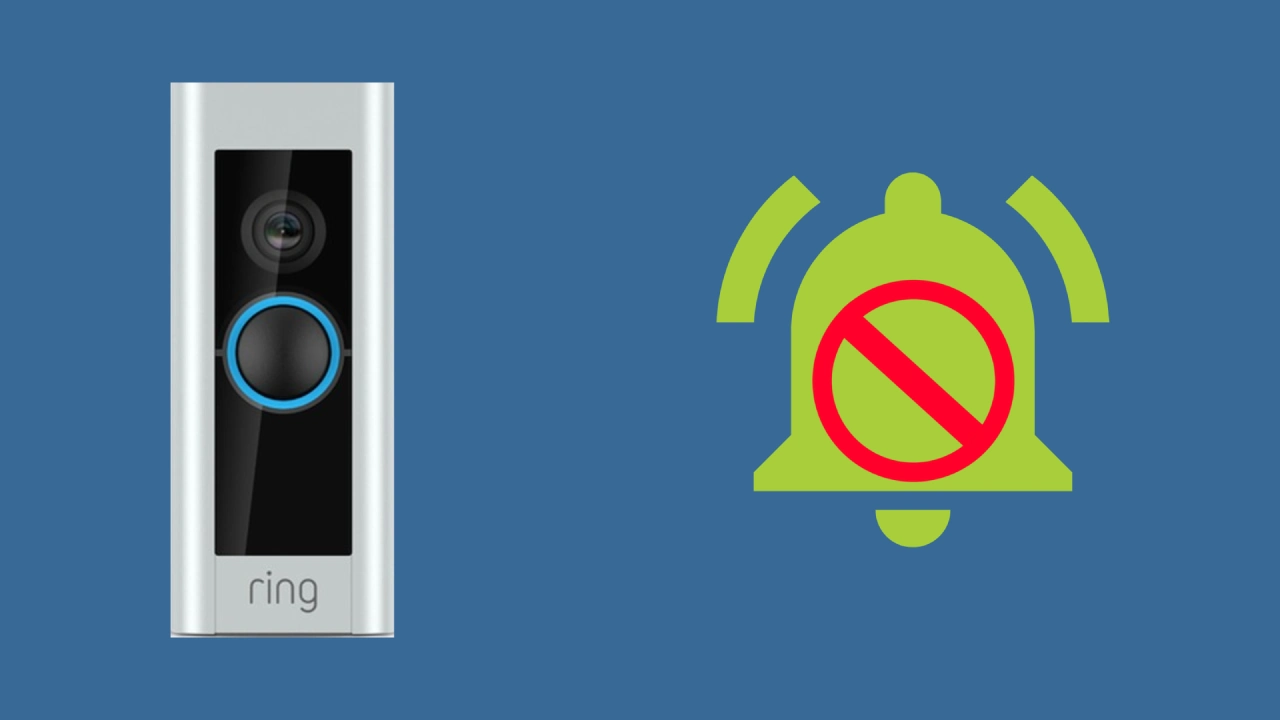


![Dlaczego mój dzwonek do drzwi miga na czerwono? [3 czerwone kropki na dzwonku Ring]](images/ring-doorbell-768x432.jpg)